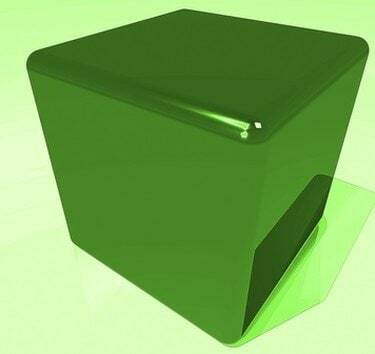
MicroStation 도면을 PDF로 변환합니다.
Bentley MicroStation은 기본적으로 제도, 대화형 3D 모델 생성 및 건축에 사용되는 CAD(Computer Aided Drafting) 및 3D 모델링 프로그램입니다. PDF로 변환하려는 MicroStation 문서의 유형에 따라 절차가 다소 다릅니다. 예를 들어, 2D 도면 및 렌더링을 변환하려면 Acrobat Pro와 함께 제공되는 Adobe PDF 프린터 드라이버를 사용할 수 있습니다. PDF는 3D 모델을 직접 지원하지 않으므로 이러한 문서를 변환하려면 Acrobat Pro의 3D 도구를 사용하여 PDF에 포함해야 합니다.
2D 문서를 PDF로 변환
1 단계
MicroStation에서 PDF로 변환하려는 MicroStation 문서를 엽니다. 메뉴 표시줄에서 "파일"을 클릭하고 "열기"를 선택하여 열기 대화 상자를 표시합니다. 파일로 이동하여 선택하고 "열기"를 클릭하십시오.
오늘의 비디오
2 단계
메뉴 표시줄에서 "파일"을 클릭하고 "인쇄"를 선택합니다. 인쇄 대화 상자가 열립니다. 대화 상자 상단 근처의 "이름" 드롭다운을 클릭하고 "Adobe PDF"를 선택합니다. "확인"을 클릭하여 PDF를 다른 이름으로 저장 대화 상자를 엽니다.
3단계
PDF를 저장할 디렉토리로 이동합니다. "저장"을 클릭합니다. 이제 Acrobat Reader, Acrobat Pro 또는 웹 브라우저에서 파일을 PDF로 볼 수 있습니다.
3D 모델을 PDF로 변환
1 단계
MicroStation에서 PDF로 변환하려는 MicroStation 문서를 엽니다. 메뉴 표시줄에서 "파일"을 클릭하고 "열기"를 선택하여 열기 대화 상자를 표시합니다. 파일로 이동하여 선택하고 "열기"를 클릭하십시오.
2 단계
메뉴 표시줄에서 "파일"을 클릭하고 "내보내기"를 선택하여 내보내기 대화 상자를 엽니다. 대화 상자 하단 근처에 있는 "다른 이름으로 파일 저장" 드롭다운을 클릭하고 "범용 3D(.u3d)"를 선택합니다. PDF를 생성하려는 디렉토리로 이동하고 "저장"을 클릭합니다.
3단계
Acrobat Pro를 열고 새 문서를 만듭니다. 메뉴 표시줄에서 "파일"을 클릭하고 "PDF 작성"을 선택한 다음 플라이아웃 메뉴에서 "빈 페이지에서"를 선택합니다.
4단계
메뉴 표시줄에서 "도구"를 클릭하고 "멀티미디어"를 선택한 다음 플라이아웃 메뉴에서 "3D 도구"를 선택합니다. 3D 모델을 포함할 페이지에 컨트롤 컨테이너를 그립니다. 그러면 3D 삽입 대화 상자가 열립니다. "찾아보기" 버튼을 클릭하고 포함하려는 U3D 파일로 이동합니다. 그것을 선택하고 "열기"버튼을 클릭하십시오. Acrobat은 페이지에 파일을 포함하고 3D 컨트롤 스트립을 표시합니다. 이제 페이지에서 이동하고 크기를 조정하고 마우스 커서나 컨트롤 스트립으로 모델을 조작할 수 있습니다.
5단계
PDF를 저장합니다. 메뉴 표시줄에서 "파일"을 클릭하고 "다른 이름으로 저장"을 선택합니다. 파일을 저장하려는 디렉토리로 이동하여 "이름" 필드에 이름을 지정한 다음 "저장"을 클릭합니다.
필요한 것
벤틀리 마이크로스테이션
Adobe Acrobat Pro 7 이상
팁
MicroStation에서 U3D로 내보낼 때 MicroStation은 JavaScript 파일(.js)도 생성하여 U3D가 있는 디렉터리에 저장합니다. 이 파일은 3D 컨트롤 스트립을 생성합니다. PDF를 인터넷에 배포하거나 CD에 구울 때 이 파일을 포함해야 합니다.
경고
PDF를 인터넷에 배포하거나 CD에 구울 때 U3D 파일과 JavaScript JS 파일을 모두 업로드하거나 저장해야 합니다. 이러한 파일은 PDF로 가져오지 않습니다. 대신 "연결"되어 별도의 파일입니다.
PDF를 배포할 때 경로와 파일 이름을 그대로 유지하십시오. Acrobat은 지원되는 링크된 파일을 찾을 수 있는 위치를 알아야 합니다.



